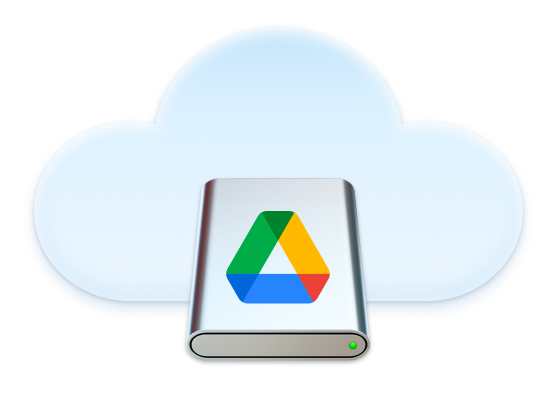
Com o CloudMounter, não é necessário utilizar o aplicativo oficial do Google Drive para acessar seus arquivos. Pode montar seu armazenamento em nuvem como uma unidade de rede e tornar o trabalho com os arquivos online muito mais rápido e eficiente.


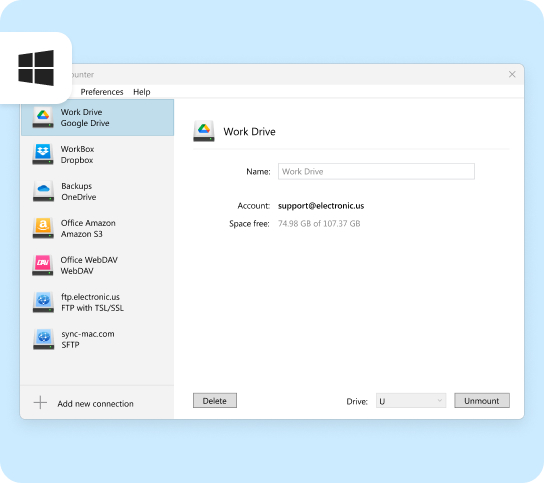





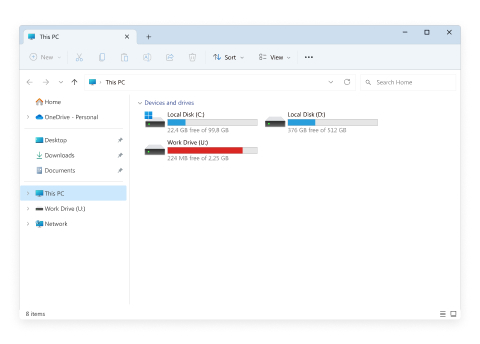

Um Documento Google no Google Drive é apenas um link para um documento em docs.google.com, não um arquivo físico. O CloudMounter trata esses documentos como links, permitindo que você os transfira facilmente entre pastas. Copiar ou mover arquivos dentro da mesma conta do Google funciona perfeitamente, e os documentos permanecem acessíveis. Se você copiar um arquivo para o seu desktop, ele ainda será aberto no seu navegador.
No entanto, movê-lo (não copiá-lo) para outra conta quebra o link, tornando o documento inacessível e excluindo-o tanto do Google Drive quanto do docs.google.com.








